Мета: Навчитися використовувати Search Term Report у Amazon Advertising для оцінки ефективності ключових слів, виявлення релевантних і неефективних пошукових запитів, щоб підготуватися до оптимізації PPC-кампаній.
Примітка: Перегляньте відео, яке пояснює, як відкрити та аналізувати Search Term Report у Amazon Advertising Console.
1. Значення Search Term Report
Search Term Report — це ключовий інструмент у Amazon Advertising, який показує, які пошукові запити користувачів викликали покази, кліки та конверсії для ваших PPC-кампаній.
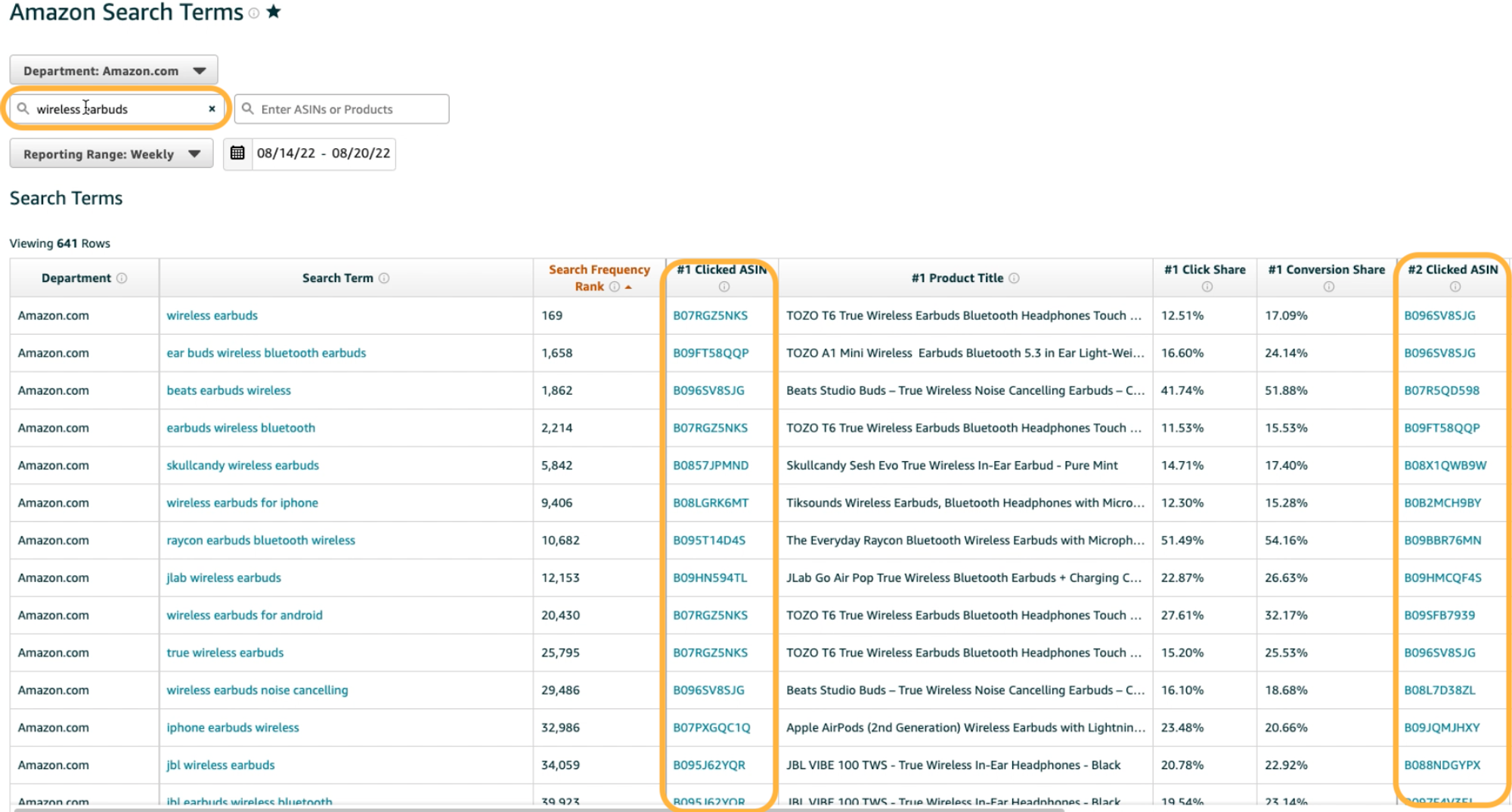
Чому це важливо?
- Дозволяє оцінити, які ключові слова та пошукові запити приносять продажі, а які витрачають бюджет без результатів.
- Допомагає виявити нерелевантні запити, які потрібно додати до негативних ключових слів.
- Надає дані для створення нових кампаній із релевантними ключовими словами.
- Є основою для оптимізації, оскільки показує реальну поведінку аудиторії.
2. Доступ до Search Term Report
Search Term Report доступний у Amazon Advertising Console у розділі Sponsored Ads Reports. Його потрібно генерувати вручну, вибираючи період і тип кампанії.
Кроки доступу:
- Увійдіть у Amazon Advertising:
- Відкрийте Seller Central, перейдіть до Advertising → Campaign Manager.
- Виберіть маркетплейс (наприклад, США).
- Перейдіть до Reports:
- У боковому меню виберіть Sponsored Ads → Reports.
- Оберіть тип звіту Search Term Report.
- Налаштування звіту:
- Виберіть період (наприклад, “Останні 7 днів” або “Останні 30 днів”).
- Виберіть тип кампанії (Sponsored Products, Sponsored Brands, Sponsored Display).
- Натисніть Create Report і дочекайтеся генерації (звіт з’явиться у вкладці Report History).
- Завантаження та аналіз:
- Завантажте звіт у форматі CSV.
- Відкрийте у Google Sheets або Excel для зручного аналізу.
3. Процес аналізу Search Term Report
Аналіз Search Term Report складається з трьох етапів. Використовуйте чек-лист для відстеження прогресу:
- Перегляд даних: Ознайомитися з пошуковими запитами та їх метриками.
- Виявлення аномалій: Знайти неефективні запити (високий Spend, низькі Sales, низький CTR).
- Класифікація запитів: Визначити релевантні та нерелевантні запити для подальшої оптимізації.
Кроки аналізу:
- Відкрийте Search Term Report:
- Завантажте звіт і перегляньте колонки: Search Term, Impressions, Clicks, Spend, Sales, ACoS, CTR, Conversion Rate.
- Сортування даних:
- Сортуйте за Spend (від більшого до меншого), щоб знайти запити з високими витратами.
- Сортуйте за ACoS, щоб виявити запити з низькою рентабельністю (>30%).
- Сортуйте за CTR і Conversion Rate, щоб знайти запити з низькою ефективністю (<0.3% для CTR, <5% для Conversion Rate).
- Виявлення аномалій:
- Нерелевантні запити: Запити, які не відповідають товару (наприклад, “cheap knife” для преміум-ножа).
- Дорогі запити: Високий Spend і ACoS без продажів.
- Низька ефективність: Запити з високими показами, але низьким CTR або Conversion Rate.
- Класифікація запитів:
- Релевантні: Запити, які приносять продажі та мають прийнятний ACoS (наприклад, “kitchen knife” для ножа).
- Нерелевантні: Запити, які не відповідають товару чи не конвертують (наприклад, “toy knife”).
- Потенційно релевантні: Запити з низьким трафіком, але високим потенціалом (наприклад, низькочастотні ключові слова).
4. Практичне завдання
Завдання: Проаналізуйте Search Term Report для однієї PPC-кампанії та підготуйте рекомендації.
Інструкція:
- Увійдіть у Amazon Advertising і виберіть маркетплейс (наприклад, США).
- У розділі Sponsored Ads → Reports створіть Search Term Report для однієї кампанії (наприклад, Sponsored Products) за період “Останні 7 днів”.
- Завантажте звіт і відкрийте його в Google Sheets або Excel.
- Виконайте сортування:
- За Spend (від більшого до меншого).
- За ACoS (від більшого до меншого).
- За CTR і Conversion Rate (від меншого до більшого).
- Знайдіть:
- Один нерелевантний пошуковий запит (наприклад, запит, який не відповідає товару).
- Один дорогий запит (високий Spend, але низькі Sales).
- Один релевантний запит із хорошим ACoS (<30%) і Conversion Rate (>5%).
- Запропонуйте дії:
- Для нерелевантного запиту: Додати до негативних ключових слів.
- Для дорогого запиту: Знизити ставку або додати до негативних.
- Для релевантного запиту: Створити окрему кампанію в exact match.
Результат:
- Опис кампанії (наприклад, “Sponsored Products для ASIN X”).
- Аномалії (наприклад, “Запит ‘toy knife’: Spend = 0, ACoS = ∞”).
- Релевантний запит (наприклад, “‘kitchen knife’: ACoS = 20%, Conversion Rate = 8%”).
- Пропозиції (наприклад, “Додати ‘toy knife’ до негативних ключових слів, створити кампанію для ‘kitchen knife’ в exact match”).
5. Ключові поради для Account Manager’ів
- Регулярність: Аналізуйте Search Term Report щонайменше раз на тиждень для активних кампаній.
- Фокус на ACoS: Запити з ACoS >30% потребують негайної уваги.
- Релевантність: Перевіряйте, чи пошукові запити відповідають вашому товару та лістингу.
- Тестування: Використовуйте релевантні запити для створення нових кампаній із точним таргетингом.
- Експорт даних: Завантажуйте звіти в CSV для зручного аналізу в Google Sheets.
6. Рефлексія та наступні кроки
Перевірте себе:
- Чи вдалося відкрити та проаналізувати Search Term Report?
- Чи можете ідентифікувати релевантні та нерелевантні запити?
- Чи готові запропонувати дії для оптимізації на основі звіту?
Наступний крок: У Кроці 2 ми навчимося оптимізувати ключові слова, додаючи негативні ключові слова та змінюючи типи відповідності для підвищення ефективності кампаній.